如何使用文件修复软件修复恢复的文件
如果无意间将重要数据从硬盘驱动器中删除或丢失,我们通常能够使用不同类型的数据恢复软件部分或完全恢复它们。但是,有时恢复回来的数据文件存在瑕疵,无法以原有的方式进行访问。换句话说,当我们使用某些数据恢复工具恢复遗失文件时,目标文件会经历某种损坏。此种情况对于在MS Office中创建的文件(包括所有Word,Excel和PowerPoint文件)尤其突出。虽然这似乎是一个十分棘手的情况,但幸运的是,仍然有几种方法可以修复恢复的文件并使其正常工作。不同IT专业人员喜欢使用不同的技术来恢复损坏的文件,但在我看来,修复恢复文件的最佳的方法是使用文件修复软件。为了便于您的理解,下文介绍了一些针对此问题的重要细节。
如上所述,新恢复的数据文件有时会自带结构性损坏,这种损坏可能会阻止它们正常运行。当您尝试恢复丢失的MS Office文件时,找回的文件通常不可避免地有一定程度的破损。由于此类文档一般存储着用户的重要数据,因此我们不能放任其处于无法读取的破损状态。幸运的是,有一些不同的文件修复软件能够帮助修复恢复的文件并使其回到原始工作状态。
通过互联网,我们可以轻松获得几种不同的文件修复软件。万兴易修便是可用于修复计算机上恢复的文件的应用程序之一。与市场上的其他应用程序不同,该软件所掌握的技术更先进,并且对修复过程呈现出更精细的控制。以下部分我们将为大家提供使用此软件修复损坏文件的详细信息。
使用万兴易修修复损坏的文件的解决方案
如果您需要修复受损的数据文件,有很多方法可供选择。您可以尝试MS Office自带的修复功能,或者您也可以选择一个好的文件修复软件,从而保证良好的修复效果,如万兴易修。此应用程序专用于帮助用户修复损坏的重要数据文件。下面列出了此产品提供的一些亮眼的功能,希望能让您对它有所了解。
- 此修复工具支持DOCX,PPTX,XLSX,PDF文件格式。
- 允许同时修复不同格式的文件。
- 如果您错误地添加了文件,可以将其删除或删除。
- 如果您上传任何不兼容的格式,该应用程序将通知您。
- 该应用程序还会显示已修复、正在扫描或等待修复的文件的进度详细信息
免费下载万兴易修并按照下面的指南修复文件:
第一步 添加损坏办公文档
首先,你需要在官网下载万兴易修软件并安装。安装完成后启动软件,先点击软件左侧的按钮选择文件修复,在此点击添加按钮将破损办公文档添加到软件。



添加完办公文档后,你就能在软件页面看到损坏办公文档的文件名、文件大小、存储路径等信息,至此第一步修复前的准备工作就完成啦!



第二步 修复损坏办公文档
在第一步的基础上点击页面右下方的蓝色“修复”按钮开始修复操作。



完成修复后,会弹出一个提示框,提醒您预览和保存修复后的办公文档。



点击恢复成功后的小预览图上的眼睛按钮开始预览办公文档,验证修复工具是否完美修复了办公文档。
1、预览PPT

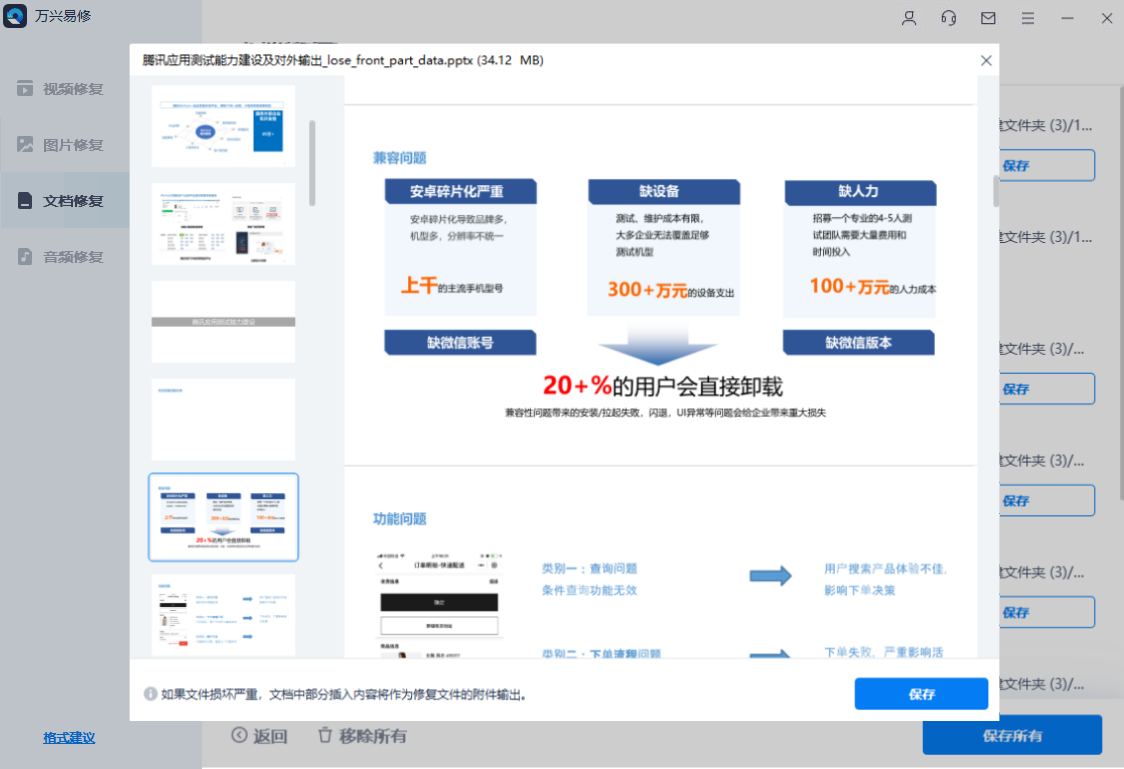
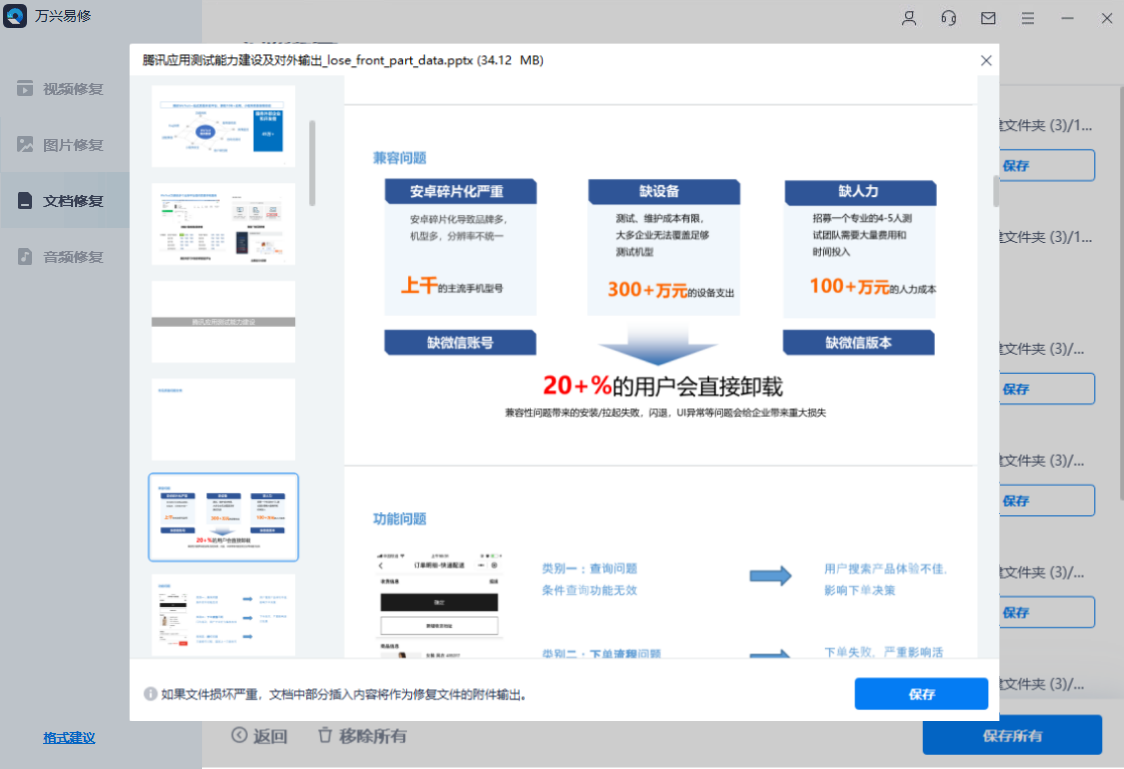
2、预览PDF
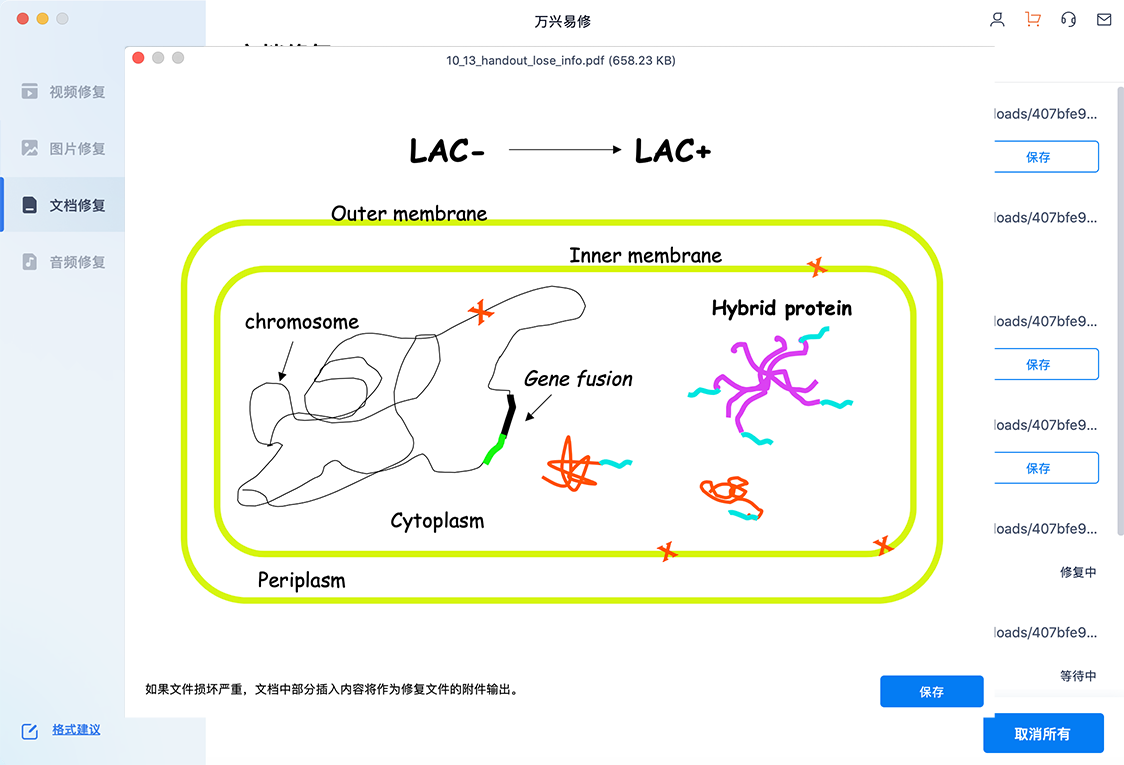
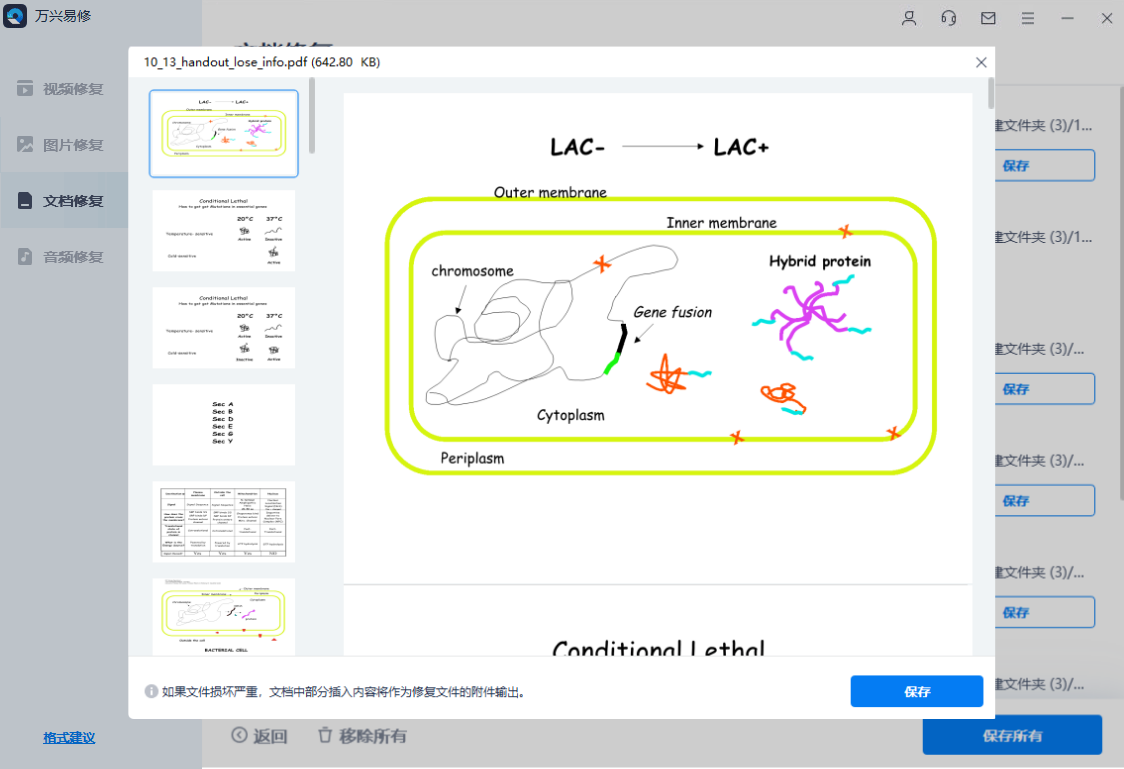
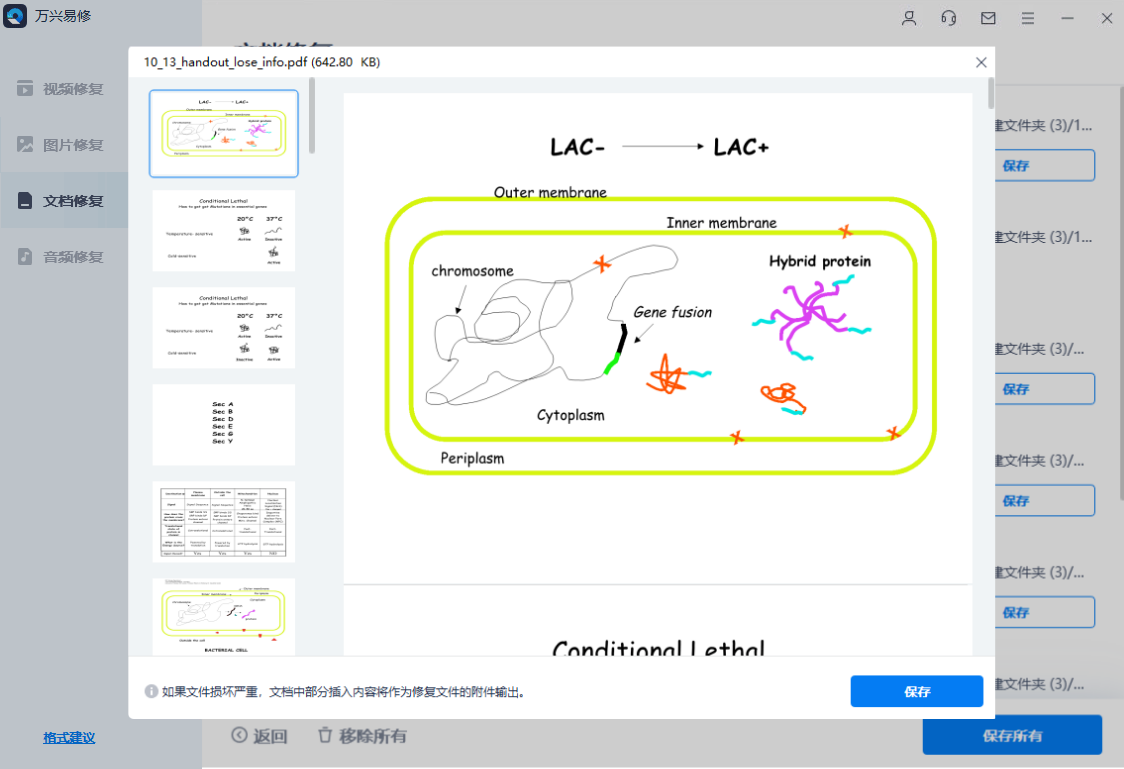
3、预览Word



4、预览Excel



第三步 保存修复好的办公文档
确认文档是可以正常预览的,点击右下角的“保存”按钮,将修复好的文件保存到本地文件夹。










